Word trong Office 365 bản quyền là tính năng phổ biến, được nhiều người sử dụng nhất. Ngoài ưu điểm vượt trội về khả năng soạn thảo văn bản, sắp xếp trình bày, Word trong Office 365 còn tích hợp rất nhiều những tính năng hữu ích giúp người dùng tiết kiệm thời gian và sáng tạo nội dung, nâng cao hiệu quả trong công việc.

Dưới đây là video của cuộc so tài giữa Word for Office 2019 và Word for Office 365. Chắc hẳn không ai trong chúng ta biết được có sự khác biệt rõ ràng giữa hai ứng dụng này nhưng khi cuộc thử nghiệm được giao một số nhiệm vụ để hoàn thành thì sự khác biệt trở nên rất rõ ràng. K hi sử dụng tính năng trợ lý Sơ yếu lý lịch trong Word for Office 365, tôi có thể chỉnh sửa sơ yếu lý lịch, thêm các kỹ năng thích hợp và gửi sơ yếu lý lịch đến nhà tuyển dụng qua LinkedIn. Tất cả chỉ trong nháy mắt so với người bạn Office 2019.
Cuôi cùng, Microsoft đã chứng minh những khác biệt tuyệt vời giúp người dùng tiết kiệm thời gian mà Word for Office 365 có thể đem lại và bây giờ, bài viết dưới đây sẽ chia sẻ một số tip hữu ích cho người dùng Word trong Office 365:
Chuyển đổi thành Trang Web
Word có thể tạo trang web? Đúng, có thể. Tất cả những gì bạn cần làm là sử dụng tính năng Chuyển đổi thành Trang Web. Việc này rất đơn giản, bạn chỉ cần thiết kế tài liệu theo cách bạn muốn hiển thị, rồi trên tab Tệp, đi tới Chuyển đổi > Chuyển đổi thành Trang Web. Bạn có thể chọn từ một loạt kiểu, rồi dễ dàng phát hành một trang web mà bạn có thể chia sẻ với bạn bè, gia đình hoặc đồng nghiệp và trang web đó hiển thị tuyệt vời trên mọi thiết bị. Bạn không còn phải vật lộn với việc mã hóa cũng như lưu trữ và những việc tương tự như vậy. Bạn có thể tạo trang web nha chóng trong vài phút.
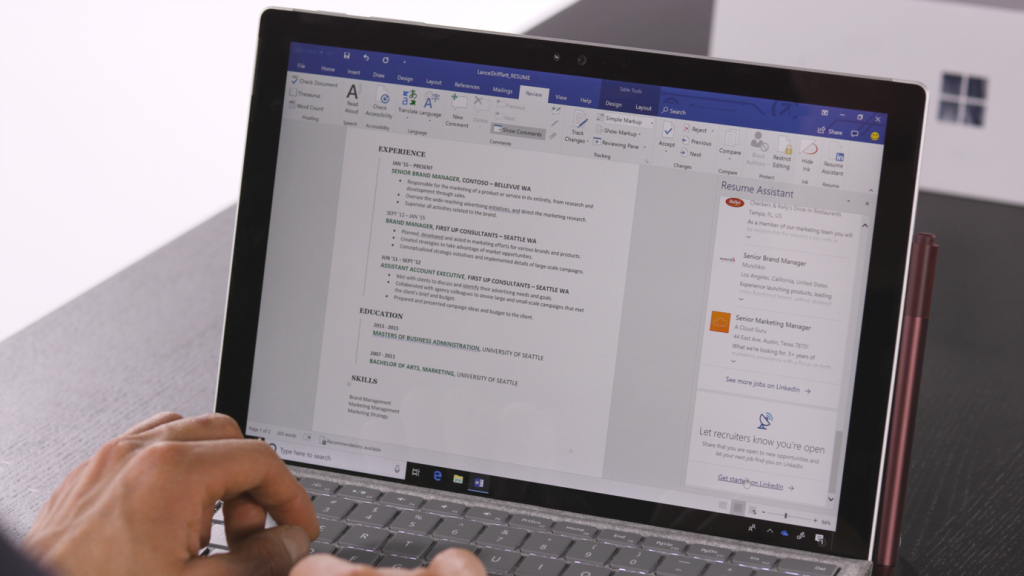

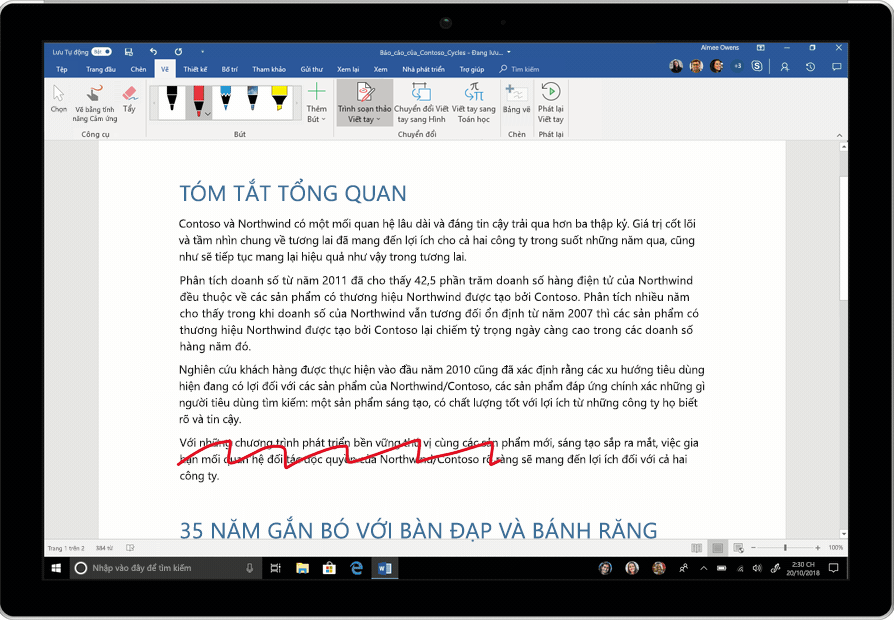
Trình soạn thảo Viết tay
Đây là phương pháp mới Office 365 dành riêng cho công việc tưởng chừng như đã quá quen thuộc: Chỉnh sửa tài liệu. Chỉ cần sử dụng bút kỹ thuật số của bạn để gạch xóa, chèn hoặc sắp xếp lại văn bản và sau đó Word sẽ thực hiện việc chỉnh sửa trong thời gian ngắn nhất. Hiện nay, người dùng cần sử dụng Word mỗi ngày đang vô vùng thích thú với tính năng này. Họ dường như tiết kiệm được rất nhiều thời gian và công sức, thay vào đó có thể sáng tạo được nhiều nội dung hữu ích hơn.

Trình nghiên cứu
Một trong những khía cạnh tẻ nhạt của việc viết tài liệu nghiên cứu—cho dù đó là ở trường, cho công việc hay có thể đơn giản vì bạn muốn nghiên cứu—chính là tìm các nguồn đáng tin cậy, rồi trích dẫn chúng đúng cách. Word sẽ hỗ trợ bạn thực hiện việc này. Trình nghiên cứu sử dụng Bing để thu thập nội dung phù hợp từ web và cung cấp thông tin được sắp xếp hợp lý, an toàn và đáng tin cậy—tất cả đều được trích dẫn chính xác—chỉ cần một thao tác bấm.
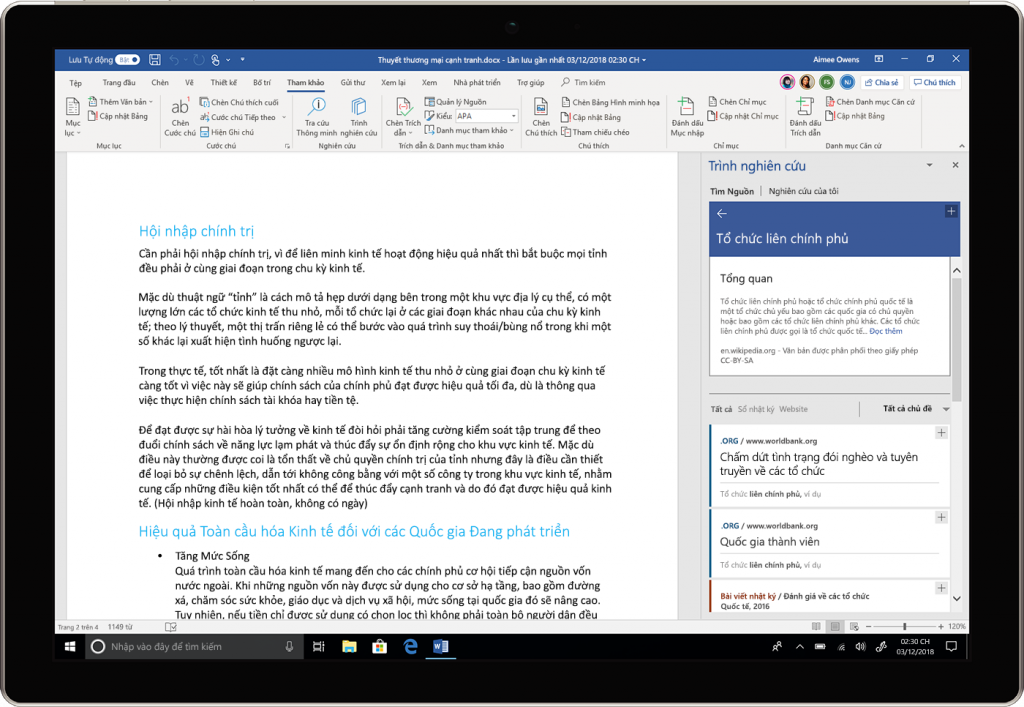

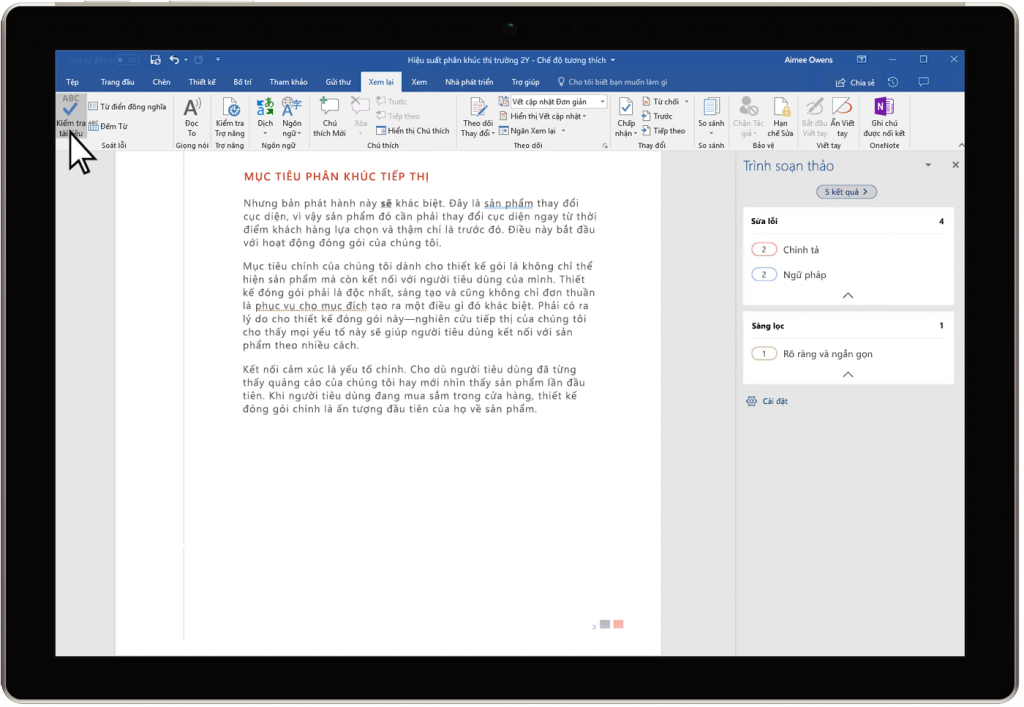
Mục tổng quan về trình soạn thảo
Mục tổng quan về trình soạn thảo—còn được biết đến là “Kiểm tra tài liệu”. Đây là tính năng “Xem lại” giúp bạn nhanh chóng tìm và khắc phục các vấn đề về kiểm lỗi bằng cách hiển thị danh sách các cách bạn có thể cải thiện khả năng viết trong tài liệu của mình. Bạn có thể dễ dàng viết và sau đó Word sẽ thực hiện check lỗi giúp bạn, điều này diễn ra hoàn toàn nhanh chóng với một cú click. Các bài viết sẽ trơn tru và tốt hơn khi có trình duyệt lỗi này. Hơn nữa, việc này cũng tiết kiệm khá nhiều thời gian cho người dùng, khi không phải đọc đi đọc lại nhiều lần bài viết của mình.

Tính năng đề cập @
Bạn thường sử dụng ký hiệu @ và tag tên của ai đó để nhắc đến họ trong các ứng dụng xã hội như facebook, twitter và bạn có thể làm tương tự trong Word for Office 365. Bây giờ, khi cộng tác trên một tài liệu, bạn có thể dễ dàng thu hút sự chú ý của đồng nghiệp vào bài viết hay chỉ mục mà bạn cần họ cung cấp thông tin. Bạn chỉ cần sử dụng ký hiệu @ và tên của họ, sau đó nhập thông điệp và họ sẽ nhận được email thông báo rằng họ đã được đề cập đến. Tính năng này cũng hoạt động trong Excel và PowerPoint.
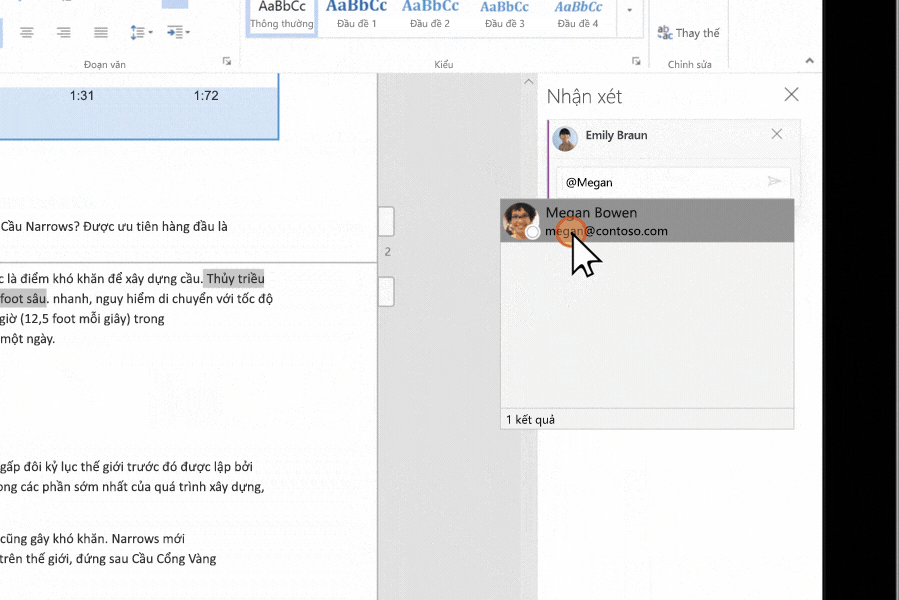
📣📣📣
Liên hệ để nhận tư vấn cụ thể về Office 365 bản quyền
☎ 024 7305 0506 | 028 7305 0508
🎯 HOTLINE 24/7: 0936 362 158
📩 info@tsg.net.vn
🏁 https://store.soft365.vn/




